一、准备
1.U盘一个
2.原版XP系统
3.U盘制作工具
二、操作步骤:
1.使用通用PE工具箱将U盘制作成启动U盘,不清楚的可参看官网中的相关教程。
2.设置电脑从U盘启动,插上U盘启动电脑,进入选择菜单界面,选择【01】进入WINPE安装XP系统。
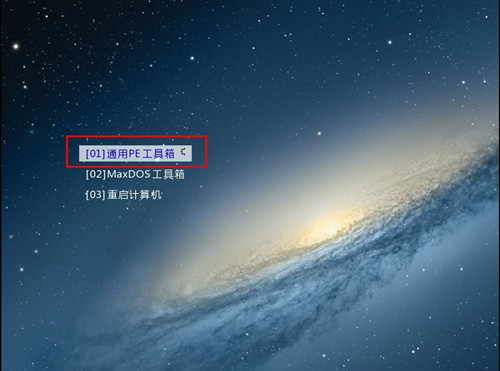
3.找到刚才准备的ISO镜像文件,使用WinRAR将其解压出来吗,或是将其加载成虚拟磁盘,这里选用了后者。
4.打开“windows通用安装器”,单击“WinNTSetup”按钮,如图:
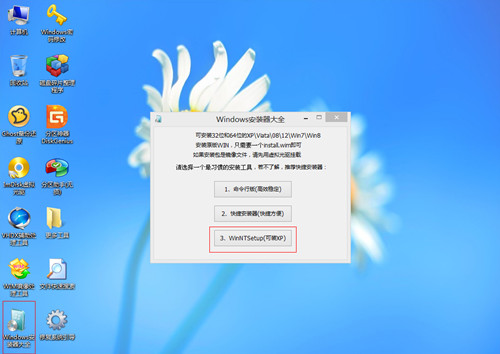
5.在弹出的窗口中,切换到“Windows 2000/XP/2003”标签,单击“打开”按钮,如图:
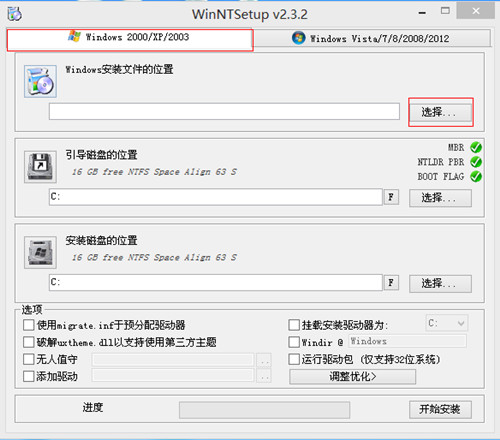
6.找到刚才加载的虚拟磁盘,然后单击“确定”按钮,如图:
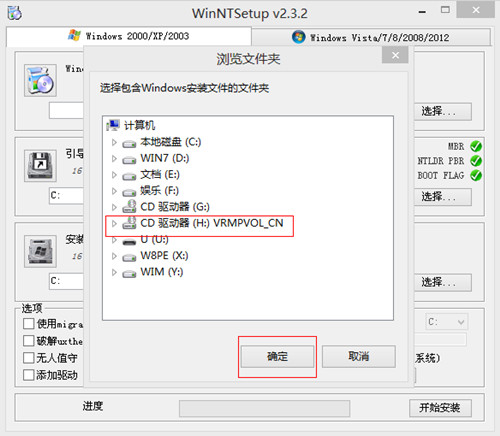
7.找到系统文件后,选择系统安装分区,单击“开始安装”按钮,如图:
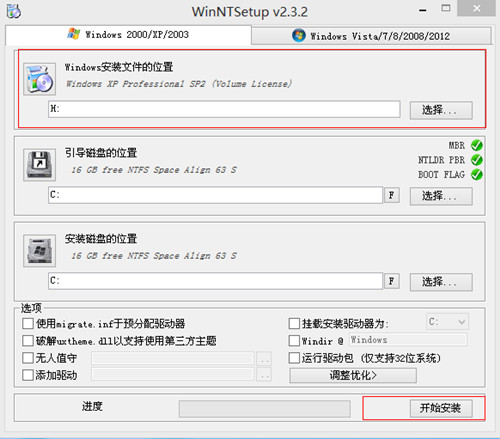
8.在弹出的对话框中,单击“确定”按钮,如图:
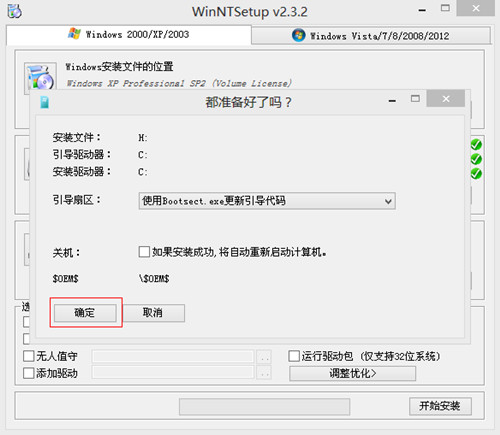
9.等待系统安装,如图:
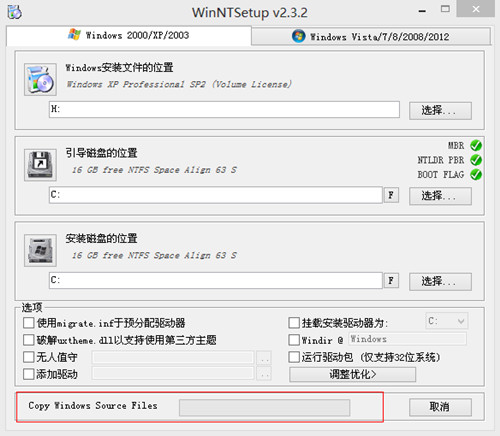
10.在弹出的对话框中,单击“确定”按钮,如图:
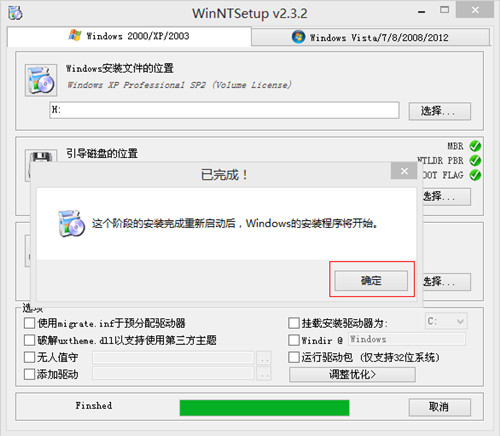
11.重启电脑,继续完成系统的后续安装,如图:



12.直接“下一步”,如图:

13.直接“下一步”,如图:


14.直接“下一步”,如图:

15.在输入框中任意输入字符,这是必填项,然后单击“下一步”,如图:

16.将事先准备好的系统文件密钥输入进去,之后单击“下一步”,如图:

17.这一步可以根据自己的需求设置管理员密码,还可以更改计算机名称,如图:

18.直接“下一步”,如图:


19.勾选“不”,任意输入字符后,单击“下一步”,如图:



20.单击“确定”,进行电脑分辨率的调整,如图:

21.调整完毕后,单击“确定”,如图:



相关文章